设置好排序条件后,点击“确定”按钮,Excel会自动对选中的数据进行排序。
三、按单列排序 (Sorting by a Single Column)
单列排序是最常见的排序方式,适用于简单的数据整理。以下是具体操作步骤:
选择需要排序的列,确保该列的数据是同一类型(例如,都是数字或都是文本)。
点击“数据”选项卡,选择“升序”或“降序”按钮。Excel会自动对该列进行排序,并相应调整其他列的数据。
完成后,可以查看排序后的结果,确保数据的完整性没有受到影响。
选择需要排序的列,确保该列的数据是同一类型(例如,都是数字或都是文本)。
点击“数据”选项卡,选择“升序”或“降序”按钮。Excel会自动对该列进行排序,并相应调整其他列的数据。
完成后,可以查看排序后的结果,确保数据的完整性没有受到影响。
四、按多列排序 (Sorting by Multiple Columns)
在一些复杂的数据分析中,可能需要按多列进行排序。Excel支持多列排序,以下是具体步骤:
选择整个数据范围,包括所有需要排序的列。
点击“数据”选项卡,选择“排序”按钮,打开排序对话框。
在对话框中,点击“添加级别”按钮,可以添加多个排序条件。例如,首先按“姓名”列排序,然后按“年龄”列排序。
设置好每一列的排序方式(升序或降序),完成后点击“确定”按钮。
Excel会根据设置的条件依次对数据进行排序。
选择整个数据范围,包括所有需要排序的列。
点击“数据”选项卡,选择“排序”按钮,打开排序对话框。
在对话框中,点击“添加级别”按钮,可以添加多个排序条件。例如,首先按“姓名”列排序,然后按“年龄”列排序。
设置好每一列的排序方式(升序或降序),完成后点击“确定”按钮。
Excel会根据设置的条件依次对数据进行排序。
五、排序的注意事项 (Things to Note When Sorting)
确保数据完整性 (Ensure Data Integrity)
在进行排序之前,确保选中的数据范围是完整的,包括所有相关列。否则,排序后可能会导致数据错位。
备份数据 (Backup Data)
在进行大规模排序之前,建议备份原始数据,以防万一出现错误或数据丢失。
处理空值 (Handle Empty Values)
排序时要注意空值的处理,Excel会将空值放在排序的最后或最前,具体取决于排序的方式。
数据类型一致性 (Data Type Consistency)
确保排序的列中数据类型一致,例如,数字列中不能混入文本,否则可能导致排序不正确。
确保数据完整性 (Ensure Data Integrity)
在进行排序之前,确保选中的数据范围是完整的,包括所有相关列。否则,排序后可能会导致数据错位。
备份数据 (Backup Data)
在进行大规模排序之前,建议备份原始数据,以防万一出现错误或数据丢失。
处理空值 (Handle Empty Values)
排序时要注意空值的处理,Excel会将空值放在排序的最后或最前,具体取决于排序的方式。
数据类型一致性 (Data Type Consistency)
确保排序的列中数据类型一致,例如,数字列中不能混入文本,否则可能导致排序不正确。
在某些情况下,用户可能需要按照自定义的顺序进行排序,例如按月份、星期等。Excel提供了自定义排序的功能,以下是操作步骤:
选择需要排序的数据范围。
点击“数据”选项卡,选择“排序”按钮,打开排序对话框。
在“排序依据”下拉菜单中选择需要排序的列。
在“排序方式”中选择“自定义列表”,然后在弹出的对话框中输入自定义的排序顺序。例如,可以输入“春、夏、秋、冬”来按季节排序。
设置完成后,点击“确定”,Excel会按照自定义的顺序进行排序。
选择需要排序的数据范围。
点击“数据”选项卡,选择“排序”按钮,打开排序对话框。
在“排序依据”下拉菜单中选择需要排序的列。
在“排序方式”中选择“自定义列表”,然后在弹出的对话框中输入自定义的排序顺序。例如,可以输入“春、夏、秋、冬”来按季节排序。
设置完成后,点击“确定”,Excel会按照自定义的顺序进行排序。
七、排序后数据的处理 (Handling Data After Sorting)
排序完成后,用户可能需要对数据进行进一步的处理。以下是一些常见的处理方式:
筛选数据 (Filter Data)
排序后,可以使用Excel的筛选功能,快速找到特定条件的数据。例如,筛选出某一年龄段的人员。
数据分析 (Data Analysis)
排序后的数据更容易进行分析,可以使用Excel的图表功能,制作可视化的报表,帮助理解数据的趋势。
导出数据 (Export Data)
完成排序和分析后,用户可以将数据导出为其他格式,如CSV或PDF,以便于分享和存档。
筛选数据 (Filter Data)
排序后,可以使用Excel的筛选功能,快速找到特定条件的数据。例如,筛选出某一年龄段的人员。
数据分析 (Data Analysis)
排序后的数据更容易进行分析,可以使用Excel的图表功能,制作可视化的报表,帮助理解数据的趋势。
导出数据 (Export Data)
完成排序和分析后,用户可以将数据导出为其他格式,如CSV或PDF,以便于分享和存档。
Excel的排序功能是数据管理中非常重要的一部分。通过掌握基本的排序技巧,用户可以更高效地处理和分析数据。无论是简单的单列排序,还是复杂的多列排序,了解这些操作步骤和注意事项,能够帮助用户更好地利用Excel进行数据处理。
希望本文对您在使用Excel进行排序时有所帮助!
内容摘自:https://news.huochengrm.cn/cyzd/1254.html返回搜狐,查看更多